Como mudar a fonte do texto e adicionar legendas no Snapchat
Por Matheus Bigogno Costa | Editado por Bruno Salutes | 05 de Novembro de 2020 às 15h30


O Snapchat (Android | iOS) é uma rede social que permite que seus usuários interajam por mensagens, fotos e vídeos que desaparecem após um tempo predeterminado. Assim como o rival Instagram, a plataforma também permite que seus usuários mudem a fonte e a cor das legendas inseridas nos snaps.
- Confira algumas dicas para aproveitar a galeria de snaps no Snapchat Memories
- Como colocar músicas nos vídeos do Snapchat
- Guia do Snapchat para iniciantes
Este procedimento é rápido, prático, e pode ser feito diretamente na aba de edição do próprio app. Confira a seguir o passo a passo para alterá-las!
Como mudar a fonte do texto e adicionar legendas no Snapchat
Passo 1: abra o Snapchat em seu celular, acesse a aba “Câmera” no centro do menu inferior e tire uma foto, grave um vídeo ou carregue um arquivo da galeria do seu celular.
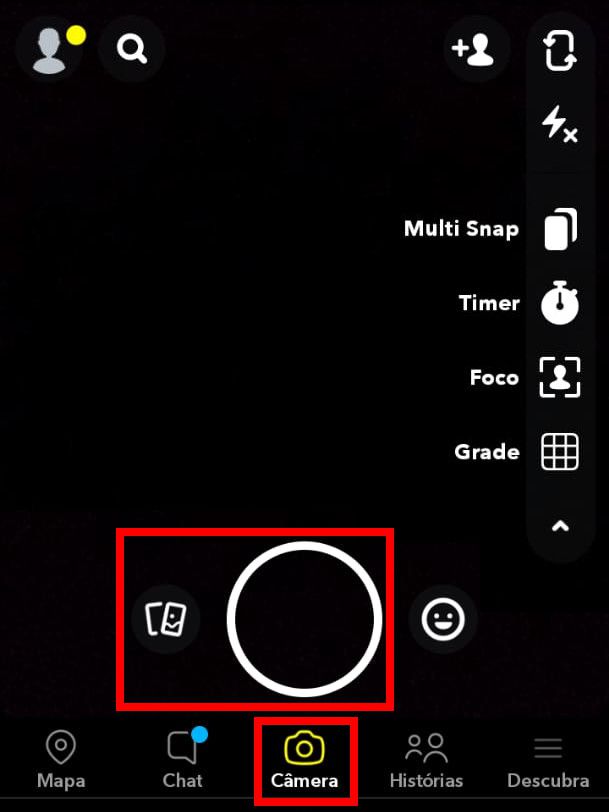
Passo 2: em seguida, clique no ícone “T” no canto superior direito para inserir uma legenda no seu snap.
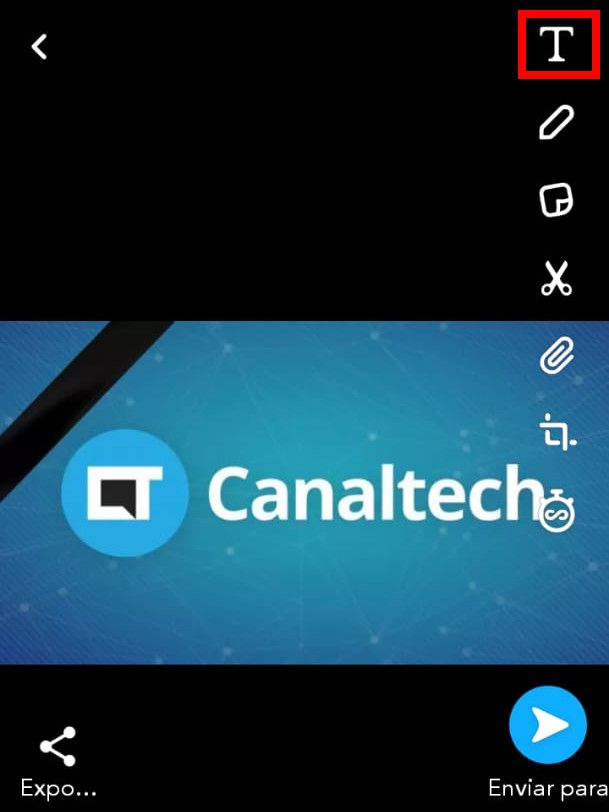
Passo 3: digite o texto que você quer inserir no campo indicado.
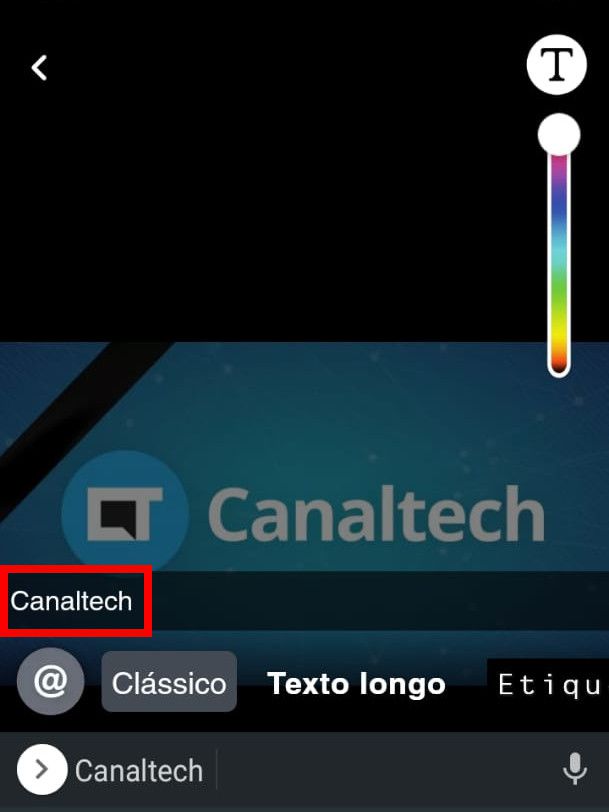
Passo 4: selecione a fonte e o estilo dele no menu abaixo do campo que você digitou.

Passo 5: utilize o gradiente de cores no canto superior direito para selecionar uma cor para a legenda. Além disso, você também pode centralizá-la ou alinhá-la às bordas.
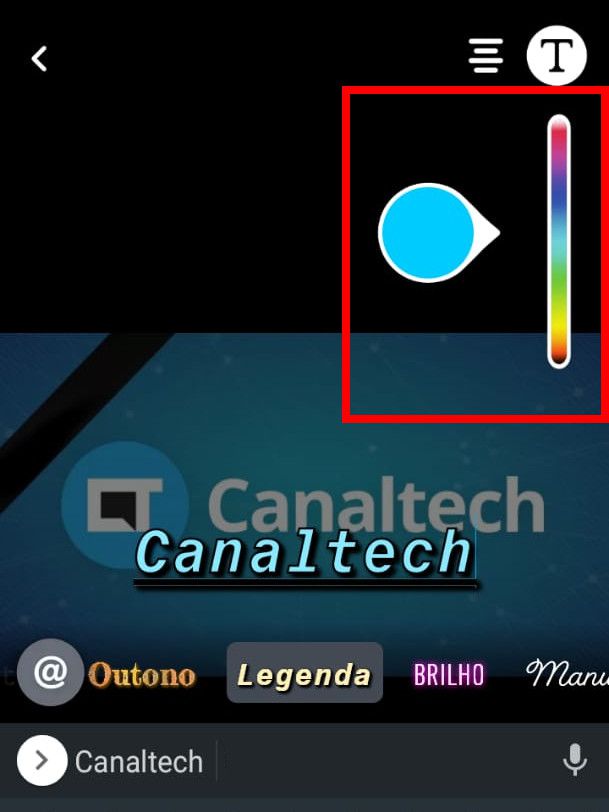
Passo 6: em seguida, ajuste a posição e o tamanho da legenda da maneira que for mais conveniente. Caso queira removê-la, pressione o dedo sobre o texto e arraste-o para o ícone de “Lixeira” no menu lateral direito.
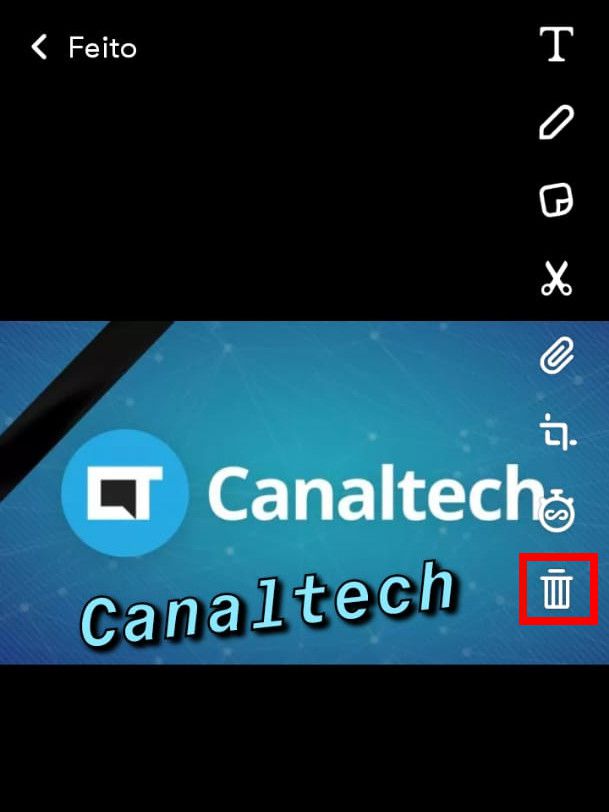
Passo 7: caso queira inserir mais legendas no seu snap, clique novamente sobre o ícone “T” e faça os ajustes necessários.
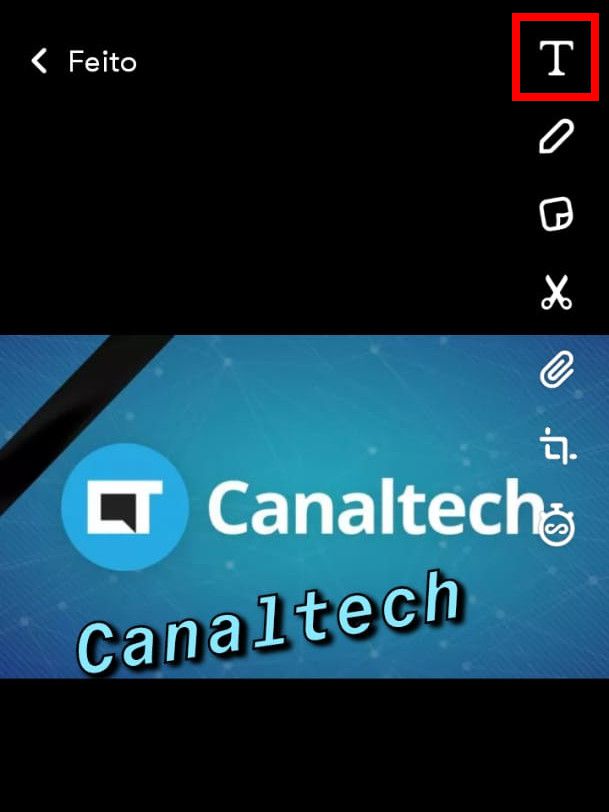
Passo 8: ao finalizar as edições, clique em “Enviar para” no canto inferior direito para mandar o snap para os seus amigos ou adicioná-lo à sua História.
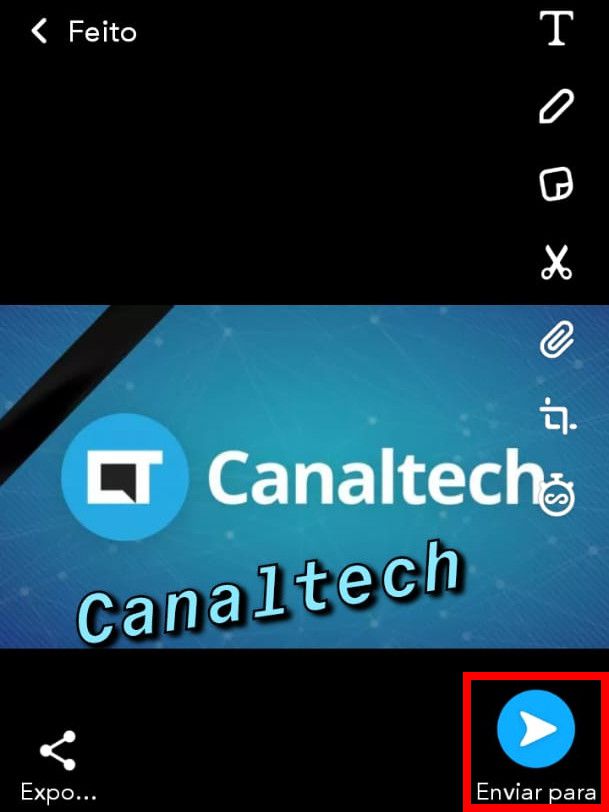
Pronto! Agora você pode mudar a fonte e adicionar várias legendas nos seus snaps!